Win10如何彻底卸载IE?不用工具卸载Win10自带ie 11浏览器
分类:win10教程 2021-10-23
导读: Win10如何彻底卸载IE?不用工具卸载Win10自带ie 11浏览器--IE浏览器是微软自带的一款网页浏览器,如果不想使用这个自带的浏览器的话想删除却发现删除不了,那么Win10如何彻底卸载IE?小编来教你怎么不用工具卸载Win10自带IE浏览器,有兴趣的用户欢迎往下看。 Win10怎么删...
IE浏览器是微软自带的一款网页浏览器,如果不想使用这个自带的浏览器的话想删除却发现删除不了,那么Win10如何彻底卸载IE?小编来教你怎么不用工具卸载Win10自带IE浏览器,有兴趣的用户欢迎往下看。
Win10怎么删除ie浏览器?
1、打开Win10的控制面板,点击“程序”选项;
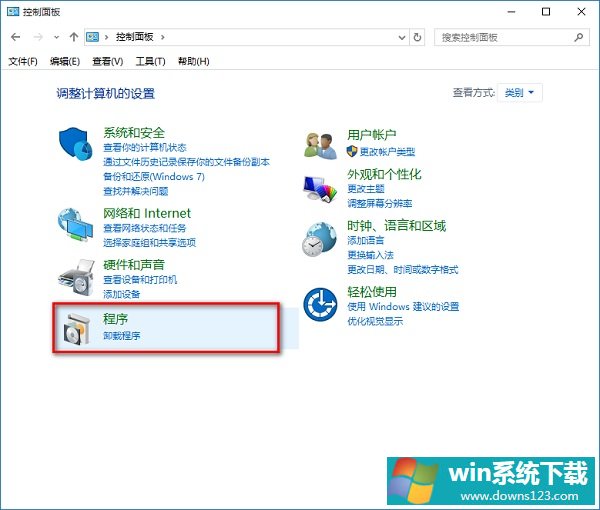
2、在程序界面点击“启用或关闭Windows功能”;
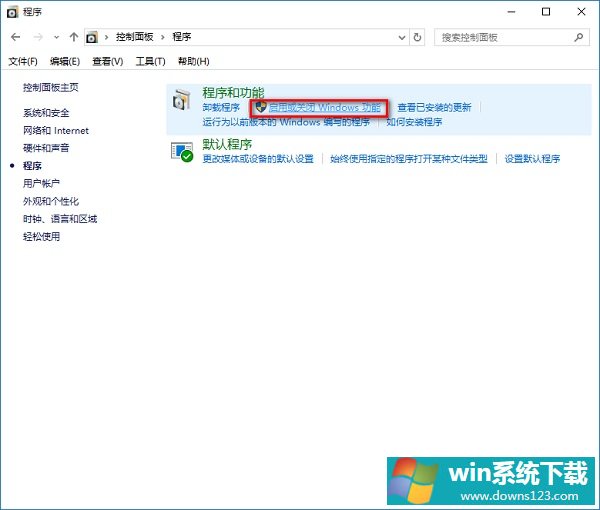
3、在Windows功能窗口中找到Inetrnet Explorer 11选项,将其前面的勾去掉,然后点击“确定”;
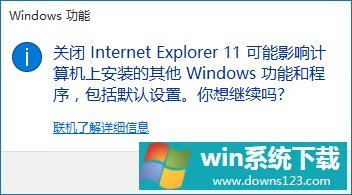
4.在确认窗口中点击“是”,系统就会开始关闭IE浏览器。

备注:完成后,重启电脑即可!!!操作很简单,你学会了吗?


